実店舗でのビジネスのためにオンラインストアを開始する方法
公開: 2020-11-23だからあなたはオンラインストアを始めるつもりです。 人々はあなたのウェブサイトに行き、あなたにお金を与え、そしてあなたは彼らに商品を送るでしょう。 いいね。 しかし、これまでオンラインプレゼンスを設定したことがない実店舗のビジネスの場合は、郵便料金を箱に叩きつけて戸外に投げ出すだけでなく、さらに多くのことが行われます。 顧客への価値を高める、典型的な実店舗でのビジネスのためにオンラインストアを設定する方法について説明したいと思います。
私たちのYoutubeチャンネルを購読する
オンラインストアを開始する前に考慮すべき事項
オンラインのみの小売業者向けにオンラインストアを設定する場合とは少し異なる方法でこれにアプローチします。 eコマースはそれ自体が怪物ですが、店頭で直接販売することも同様です。 私たちがあなたに伝えたいのは、この2つは異なるビジネスモデルであるということです。 しかし、それらはまた、顧客のエクスペリエンスを向上させる方法で互いに補完し合うことができ、同時に、利益を増やすことができます。
あなたの在庫は異なるかもしれません
オンラインストアと実店舗でのビジネスの主な違いは、同じ商品を100%販売することはおそらくないということです。 オンラインショッピングではうまく機能しない在庫がある場合があります(たとえば、ヴィンテージガラスは非常に壊れやすく、発送には特別な注意が必要です)。
したがって、オンラインストアを開始するときは、実店舗の在庫をすべて取得することをお勧めします。 (まだ完全なリストを持っていない場合。)次に、それと一緒に座って、アイテムごとにそれを調べます。 次に、オンライン販売に最適なアイテムのみで構成されるオンラインストアの2番目の在庫を作成します。
これらのアイテムを引っ張って、梱包して、出荷するための戦略も立ててください。 POSシステムを更新するだけでなく。 前日に販売した可能性のある在庫があるとオンラインストアに言わせたくありません。
そして、前述のように、オンラインストアが専門とするアイテムを指定する必要があります。おそらく、人々があなたのストアに来るように動機付ける方法としてそれを使用しています(その場合、いくつかの特別なアイテムを含めることを検討してくださいが、ラベルを付けることを検討してください)それらは店内のみとして)。
ただし、ゆっくりと合理的な範囲で開始するようにしてください。 私たちが意味することは、あなたがそれに慣れていないのであれば、あまりにも速くオンラインで売りすぎて自分を圧倒しないことです。 eコマースは特に梱包と配送に余分な時間がかかります。 バックエンドのメンテナンスだけでなく、アイテムの在庫をより制限して、それを緩和することによってそれを説明していることを確認してください。
人員配置に関する考慮事項
eコマースには余分な時間と労力がかかるため、オンラインストアとその管理タスクを処理するために新しい従業員を雇う必要があるか、既存のスタッフに責任を委任して分割する必要があります。 オンラインストアを開始することは、余分な作業を意味します。 それを回避することは不可能です。 しかし、それを最初に検討することで、オンラインへの移行が大幅に容易になります。
それは、在庫の引き出しと梱包を処理する非常勤のスタッフを意味するだけかもしれません。 既存の従業員をオンラインショップの責任の処理に移行できる場合があります。 これに関する主な懸念は、オンラインストアの維持にそれがもたらす以上の費用をかけないことです。最初はそうかもしれません。 それはそれが作るより多くの費用がかかるかもしれません。 しかし、長期的には、あなたはそれを運営するコスト以上のものをもたらすために店を見ています。
これは、限られた在庫からゆっくり始めることをお勧めするもう1つの理由です。 あなたが主に実店舗のビジネスである場合、最初は収益を妨げる可能性のある関係者全員の学習曲線があります。 あなたとあなたのスタッフがロープを学ぶにつれて、それはもはや当てはまりません。
オンラインストアのソフトウェアオプション
そして、ストアに使用する実際のソフトウェアがあります。 あなたの専門知識と現在のオンラインプレゼンスに応じて、いくつかのプラットフォームとサービスは他よりも良い選択かもしれません。
私たちの見方では、実店舗を補完するオンラインストアを開始するには、ShopifyまたはWooCommerceの2つの主要なオプションがあります。 それよりもはるかに多くのオプションがあります。 しかし、これらには参入障壁が最も低く、ほとんどすべての種類のショップを運営するためのパワーと柔軟性があります。
WooCommerce

オンライン販売に拡大するための予算がゼロ(またはそれに近い)の場合、WooCommerceは間違いなく一見する必要があります。 WooCommerceはWordPressに基づいているため、無料で使用できます。 基本機能は、在庫の追加、写真と複数のSKUを含むストアフロントのホスト、支払いの受け取り、商品の発送を行うのに十分な堅牢性を備えています。 支払いゲートウェイや請求書発行などのその他のより高度な機能や追加オプションは、(ほとんど)プレミアム拡張機能を介して利用できます。 無料のアドオンも豊富ですが。
人々が知っているWordPressWebサイトをすでに持っている場合、WooCommerceは間違いなく悪い選択肢ではありません。 バックエンドを回避する方法を知っているスタッフがすでにいる可能性があります。 したがって、在庫を追加し、製品と注文を管理するために、追加のトレーニングや(おそらく)追加の雇用は必要ありません。
考慮すべきネガティブな点は、まだWebプレゼンスを持っていない可能性があるということです。 したがって、WooCommerceを使用すると、オンラインでの移動に余分なコストと労力がかかる可能性があります。 WordPressとWooCommerceの両方の使用方法を学ぶだけでなく、スタッフのトレーニングも行う必要があります。さらに、デザイナーや開発者に、必要なテーマの作業や機能の管理を手伝ってもらう必要があります。
あなたはあなたがあなた自身のウェブサイトをコントロールしそして簡単にデザインして管理することを可能にするDiviのようなテーマでそれらのコストを抑えることができます。 さらに、WordPressをインストールしていると、自分以外の誰にも見られません。 独自のコンテンツをすべて所有および制御することは、WordPressの主要な描画機能の1つです。 したがって、WordPressのプレゼンスを持っている、または望んでいる場合、WooCommerceは素晴らしいオプションです。
Shopify

Shopifyは、WooCommerceとはまったく対照的に、プレミアムなスタンドアロンのeコマースプラットフォームです。 ShopifyはWordPressやその他のコンテンツ管理システムと統合されていますが、Shopifyは完全に独立しており、管理されています。
Shopifyには月額料金(月額$ 29から$ 299 +)がありますが、プラットフォームから得られるメリットは、オンザグラウンドビジネスからオンラインに移行するときに価値があるかもしれません。
手始めに、在庫を入力して写真をアップロードする以外に何もする必要はありません。成功するために必要なすべての機能が事前に含まれています。 予算内にとどまるためのアドオンや拡張機能、または選択と選択の機能はありません。
あなたもあなたの顧客の両方のために専用のサポートを受けます。 彼らはShopifyチャット(モバイルアプリで管理できます)を介してあなたに連絡することができます。 また、Shopifyのサポートチャネルと担当者にアクセスできます。 また、実際のWebサイトがまだない場合(おそらくFacebookページの外にある場合)、Shopifyには限定されたブログプラットフォームとマッチングをテーマにしたWebサイトがストアに含まれています。
このサービスのプレミアムモデルは、一部の人にとって間違いなく懸念事項です。 また、WordPressのようにコンテンツを完全に制御できないことは、他の人にとって理想的ではない可能性があります。 ただし、ある程度の制御をあきらめて、予算がある場合は、確実な選択です。
オンラインストアの設定
オンラインでの移動にどのようにアプローチするかを(一般的に)決定したら、実際に設定を行います。 いくつかの理由から、WooCommerceを使用することをお勧めします。 1つ目は、WordPressベースで完全にカスタマイズ可能であるということです。 オンラインでの販売がより快適になったら、WooCommerceをカスタマイズして好きなようにできます。 2つ目は無料です。 最終的に入手したいと思うかもしれないいくつかの拡張機能を除けば、WooCommerceオンラインストアでライブ配信するのに費用はかからず、時間外に投資することなく自分のペースでそれを利用できます。
まだウェブサイトをお持ちでない場合は、4つの簡単なステップで立ち上げて実行できます。
1.ドメイン名を購入する
ドメイン名(yourstorename.comなど)の購入は、実際には非常に簡単なプロセスです。 これを行うには、Googleドメイン、Namecheap、またはその他の膨大な数の選択肢の1つを使用できます。 ほとんどの場合、必要なWebアドレスを入力し、検索を押して、それが利用可能かどうかを確認するだけです。
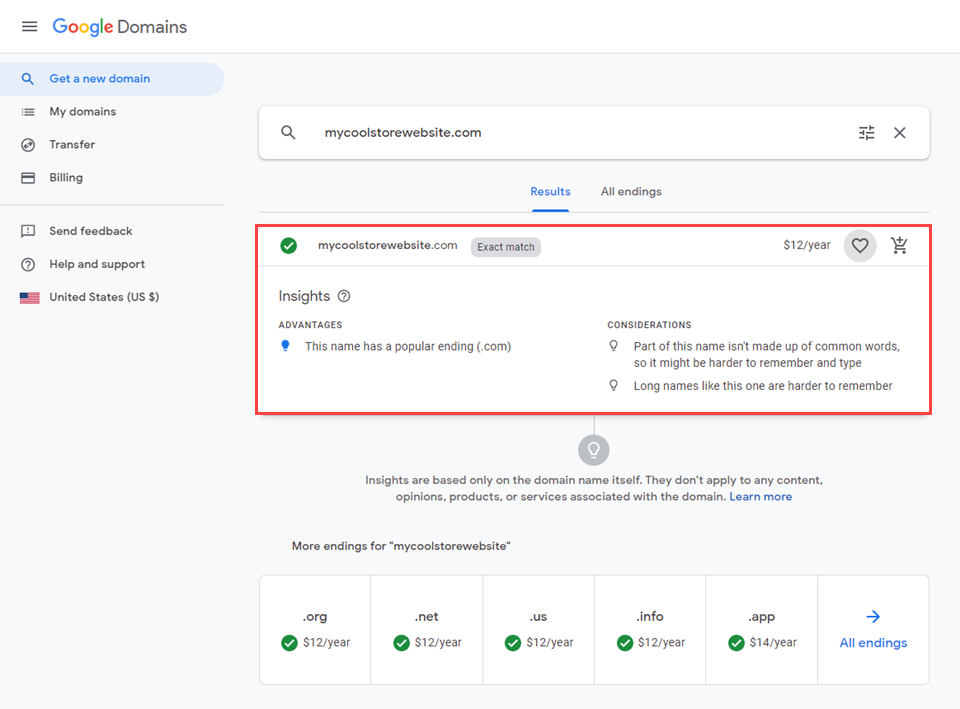
登録料はサイトによって異なりますが、 .comサイトの場合、年間10ドルから15ドルはごく普通のことです。 .tvや.fmなどのよりエキゾチックなものを購入する場合は、それらにもっとお金を払っている可能性があります。 しかし、標準的なオンラインストアの場合、とにかく.comが最善の策です。
2.Webホスティングを設定します
ドメイン名を取得したら、次のステップはWebホスティングの設定です。 さまざまなホストの選択に関するガイドもたくさんあります。 Pressable、Flywheel、SiteGround、またはその他の無数のホスティングオプションのいずれかです。 (WPテーマとしてDiviを選択した場合は、Diviホスティングも確認してください。)
正直なところ、ここで悪い選択をすることはできません。 確かにさまざまなホストには違いがありますが、初めてセットアップするとき、最も重要な要素はコストと快適さのレベルです。 だからあなたが好きな場所や推奨される場所を選んでください、そしてあなたは大丈夫なはずです。
3.WordPressをインストールします
WordPressをインストールするための非常に簡単なガイドがあります。また、ホストのcPanelまたはダッシュボードでインストール情報を非常に簡単に見つけることができます。 一般に、次のようなWordPressインストーラーのアイコンを探します。

次に、どこかに[インストール]ボタンがある画面が表示されます。
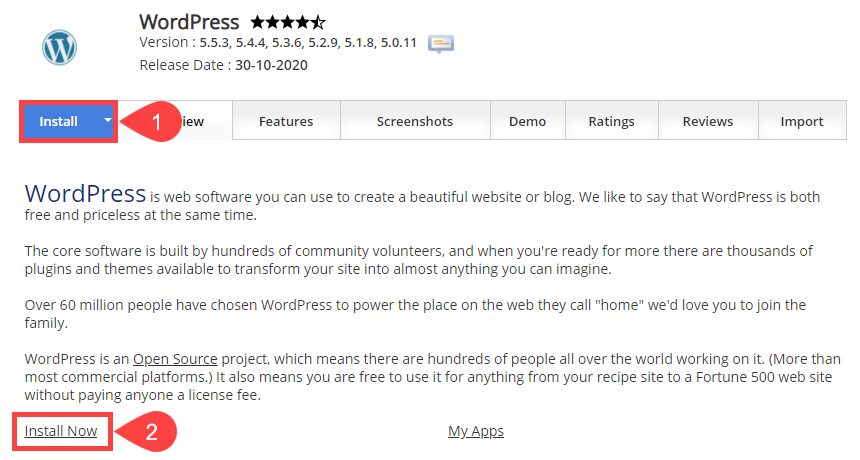
それを押すと、サイト名と管理者ログインの内容を入力するように求められます。 サイトをスピンアップして数分後、ログインURLが電子メールで送信され、WP自体に入る時が来ました。
3.WooCommerceをインストールします
WooCommerceプラグインをインストールしてセットアップするのはとても簡単です。 セットアップウィザードは驚くほど便利です。すぐに実行することをお勧めします。 画面の左側にある[プラグイン]オプションに移動し、[新規追加]をクリックします。 WooCommerceを検索し、[インストール]をクリックするだけです。
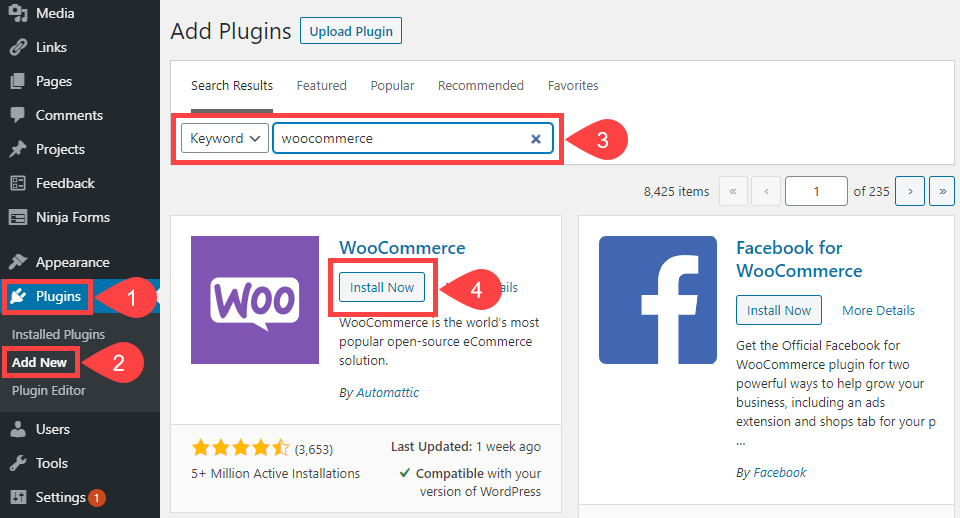

次にアクティブ化するように求められ、その後、セットアップウィザードを実行するように求められます。 やれ。
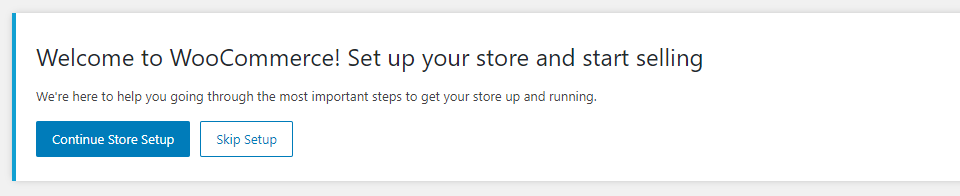
セットアップ構成は非常に簡単です。 住所、業界、販売する商品の種類(デジタル、物理、サブスクリプションなど)、ビジネスの詳細(年間収益など)、テーマの選択など、店舗の詳細を尋ねられます。サイト。
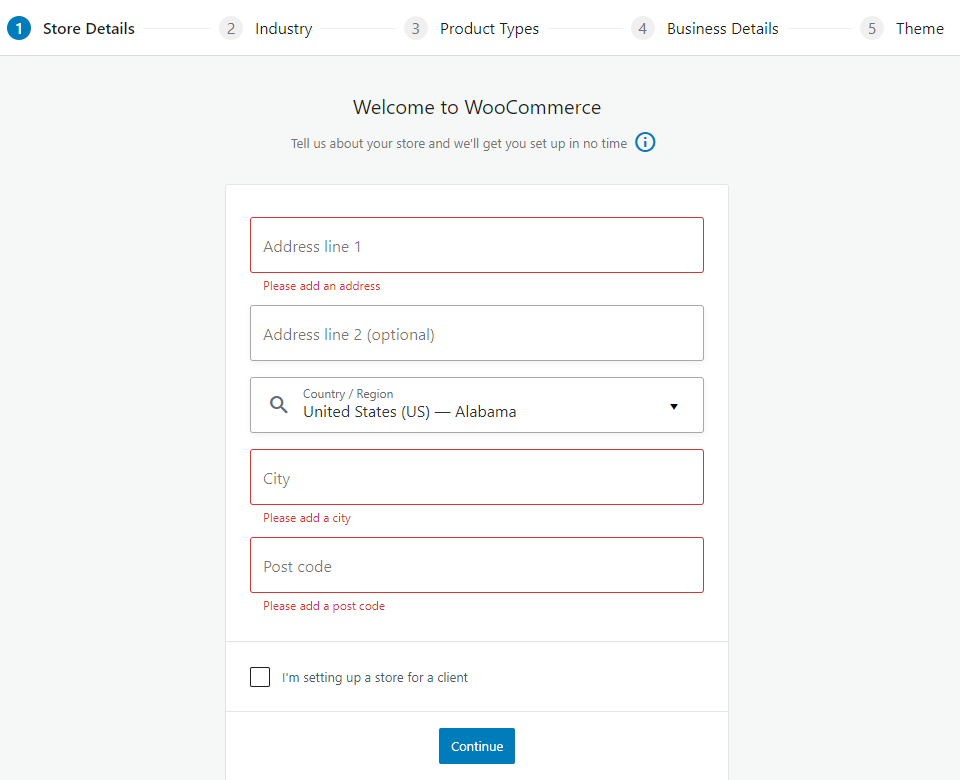
ここでの最後のステップは、支払いゲートウェイを設定し、税務情報を入力することです。実際に製品を公開する前にそれが行われている限り、いつでもそれを行うことができます。 WooCommerceダッシュボードには、フォローするためのリマインダーとブレッドクラムがたくさんあるので、これで完了です。 彼らはあなたを忘れさせません。
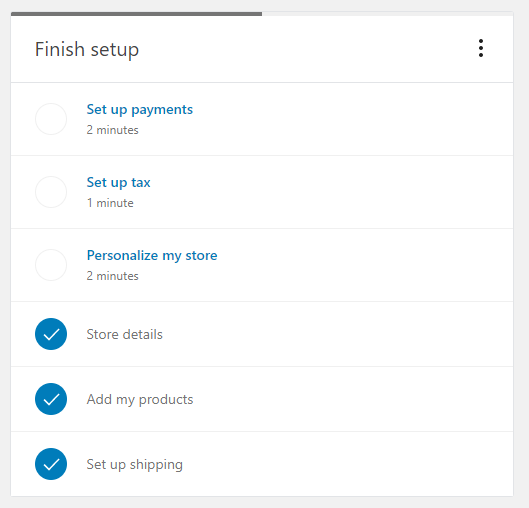
あなたがそれにあなたの心を置くならば、あなたは30分から1時間でこれらすべてをすることができます。 そして、それは最小限の技術的経験でもあります。 新しいオンラインストアがセットアップされたので、本当の楽しみが始まります。 あなたがそれらを売ることができるように店に製品を追加してください!
新しいオンラインストアに商品を追加する方法
上で述べたように、実店舗のすべてのアイテムをオンラインストアに移動しているわけではありません。 少なくとも、最初はそうではありません。 したがって、在庫を取得して何を販売するかがわかったら、オンラインストアを開始するのは比較的簡単です(そして正直なところ少し楽しいです)。 新しい店にさまざまな雑貨を並べるのは、実はとても楽しいことです。
WooCommerceは、画面の左側に複数のメニュー項目、 WooCommerce 、 Products 、およびMarketingを追加します。
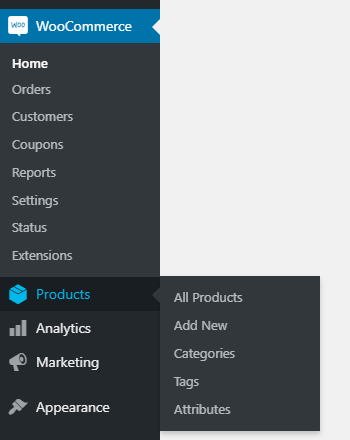
現在、私たちは製品に関心を持っています。 具体的には、 [新規追加]オプション。 頭を包み込むのが最も難しいことの1つは、実際のWooCommerceメニュー項目が、十分に油を塗ったマシンのように店舗が稼働するまで、ほとんどの時間を費やす場所ではないということです。 ほとんどの場合、 Productsの下にあります。 [新規追加]をクリックすると、[新規製品の追加]をクリックします ページが読み込まれ、ブログ投稿の公開と実質的に同じです。
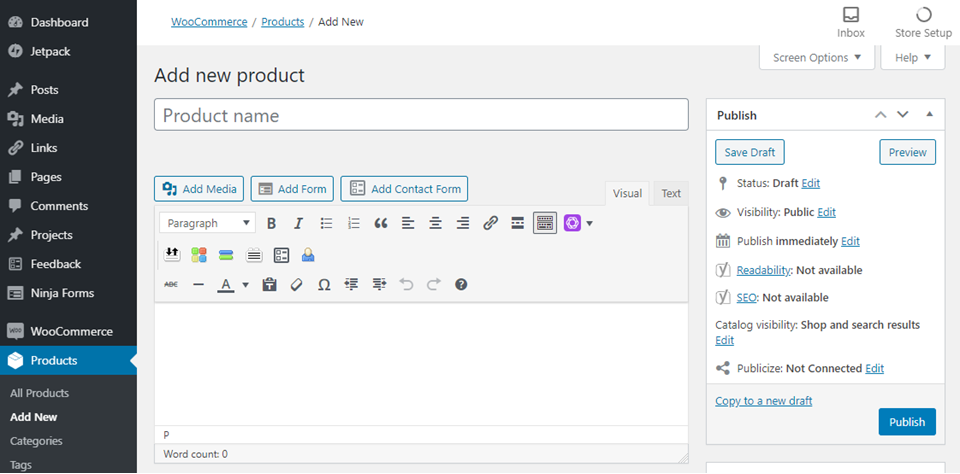
この部分は問題がないはずです。 製品名フィールドは、顧客に表示されるものです。 したがって、短縮バージョンではなくフルネームの方が望ましいです。 大きなテキスト領域は、顧客の主要な情報が書き込まれる製品ページのアイテムの説明になります。 これらの下には個別のフィールドがありますが、顧客に強調したいものはすべて、これら2つのフィールドのいずれかになります。
ページを下にスクロールすると、特定の個別の製品データを入力できます。 これには、SKU、数量、在庫などの詳細が含まれます。 ほとんどの場合、ドロップダウンからシンプルな商品を一覧表示します。これは、ユーザーがカートに追加して購入できる単一の商品を意味します。 ここで[一般]の下に最初に表示されるのは価格です。 したがって、必ず価格を入力してください。 通常価格は毎日の価格ですが、セール価格を入力すると、必要に応じてその割引をスケジュールできます。 (通常の価格と他の高い価格を維持して、実際よりも安い価格であると人々に思わせることもできます。)
簡単な説明は、製品の詳細の長いリストなしで、アイテムを要約して説明する1つか2つの文です。 オンラインストアを開始するときは、これらがほとんどの顧客が最初に目にする宣伝文句であることに注意してください。
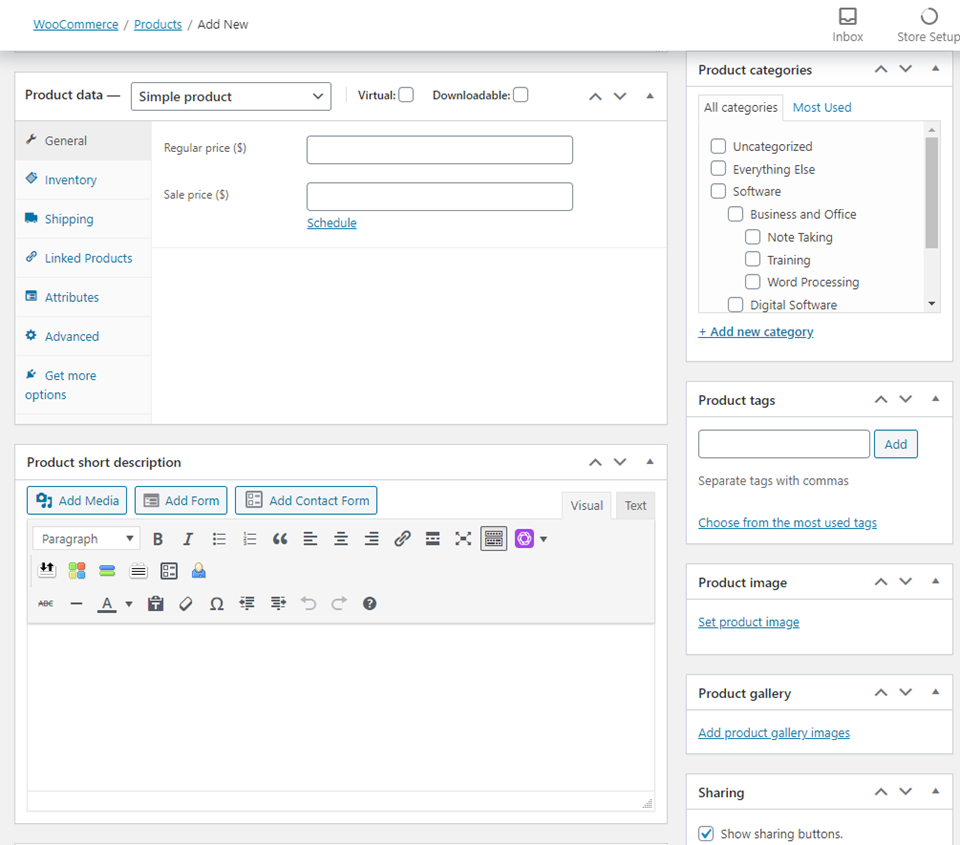
画面の右側に、その他のオプションのボックスが表示されます。 製品カテゴリは簡単です。 ただし、アイテムを分割する場合は、ここで行います。 シャツ、靴、アクセサリー、ドレス、トップス、ボトムスなど。ネストされているため、サブカテゴリも設定できます。 それらをアクセサリー–イヤリングのようなものと考えてください。
製品タグは、より具体的な並べ替え用語です。 多分WindowsソフトウェアまたはMacソフトウェア。 iPhoneアプリ、Androidアプリ、プレイステーションゲーム、Xboxゲームなど。 またはホリデーアイテム、クリスマスセールなど。 この方法でアイテムをグループ化するために、非常に具体的で限られた数量のカテゴリを作成する必要はありません。
商品画像はアイテムのメインの写真またはイラストであり、単一の画像が表示されるすべての場所で使用されます。 Product Galleryはコレクション全体であり、アイテムページ自体を見ながらスクロールすることができます。
これで、それらを入力したら、[公開]ボタンを押すと、製品が公開されます。 オンラインストアを始めたばかりです!
価格だけが本当に100%必要です。 できるだけ多く記入することをお勧めしますが、必要なのは価格(および名前)のみです。 ただし、画像や説明は他の商品と同じように商品を販売しているため、できるだけ時間をかけてすべてのフィールドに入力することをお勧めします。
追加の製品フィールド
[製品データ]ボックスの左側にある他のタブは、記録の保持に大きな違いをもたらし、オンラインで販売するすべてのものが整然と保持されるようにするための詳細情報です。 たとえば、製品が実行中のデジタルリリースである場合、[ダウンロード可能]チェックボックスを選択すると、ファイルをアップロードし、適度なDRMをファイルに配置して、ダウンロード数を制限し、ダウンロードリンクへの顧客のアクセスが期限切れになるかどうかを制限できます。 。
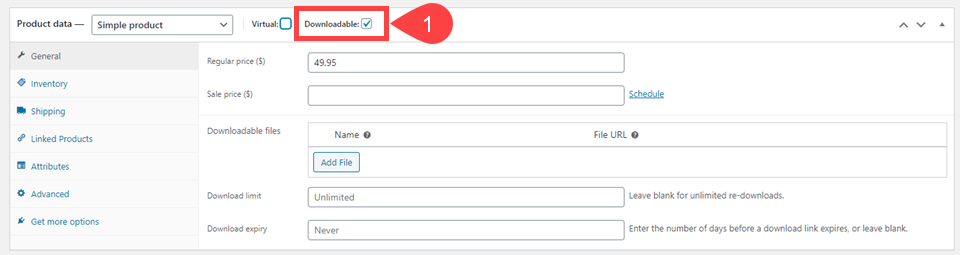
特に対面ストアからオンラインストアに移動する場合は、[在庫]タブが非常に重要です。 アイテムに特定のSKUを設定できます。つまり、この特定の製品のID番号があります。 あなたはこれを設定します、そしてそれはあなたのためです。 それがどのアイテムまたは製品を表しているかを知っている限り、それはあなたのために働くものなら何でもかまいません。 在庫があるかどうかを表示することもできます。 (前に述べた両方の説明フィールドも、限られた供給について言及するのに適した場所です)。 また、1回の注文で購入できる数を制限することもできます。

[配送料]タブには、自動配送料を計算するための情報が表示されます。 これが計算される基本情報は、WooCommerceセットアップウィザードの[ビジネスの詳細]セクションから取得されます。
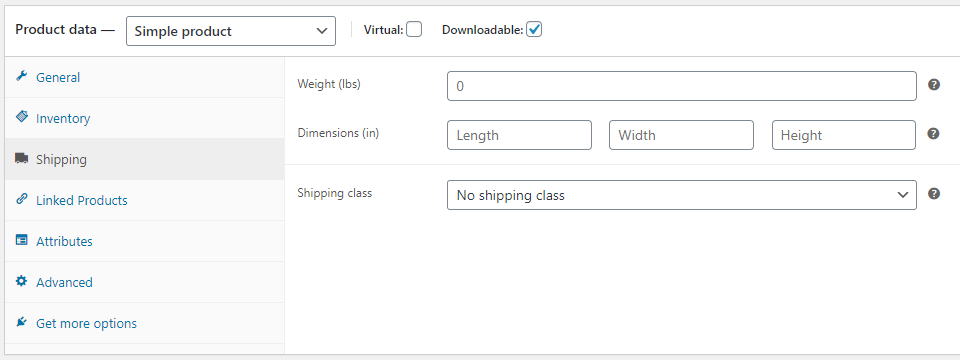
リンクされた製品は主要なセールスポイントです。 オンラインストアを開始するときは、これらのコンパニオンアイテムとアップセルを、物理的な場所のチェックアウトカウンターにあるアイテムと考えてください。 化粧品を購入する場合は必ず新しい化粧ブラシを購入するか、顧客がゲームブックを購入するときにサイコロのセットを提供するようにしてください。 これらの種類のアップセルは機能するため、新しいオンラインストアを設定するときは、このタブを無視しないでください。 入力した他の製品を検索できます。 ただし、それは、完全な在庫を入力した後、戻ってくる必要があるかもしれないことを意味します。 しかし、私たちを信頼してください。時間をかけて行う価値は非常にあります。

必要な特定の製品属性を設定できます。 以下のスクリーンショットでは、ソフトウェアコースのいくつかの属性を示しています。各属性はショップで並べ替えとフィルタリングが可能であり、顧客が必要なものを正確に見つけられるようになっています。

最後に高度なあなただ初めその他のオプションタブは、一般的に放置されている取得します。 メニューの順序を設定し、WooCommerceの他の拡張機能を見つけますが、オンラインストアを開始したばかりの場合、ベースのWooCommerceプラグインは非常に機能的であり、必要なことをほぼすべて実行できます。
ただし、アイテムを保存して公開したら、プロセスを繰り返す必要があります。 そして、支払いと税金を設定するために上記のオプションに戻ったら、すぐにこれらの販売を開始できます。 そしてそれがなくても、あなたは人々をこれらの製品ページに送り、彼らが購入するために呼び出すことができるか、彼らを保持させることができる説明で示すことができます。 オンラインストアフロントを持つことは多くの点で役立ちます、そしてアイテムの実際の販売はそれらのほんの1つです。
計画、計画、計画
物理的な場所からオンライン販売に移行する場合は、ゆっくりと行うのが最善です。 スタッフの懸念と、実際にショップの日常の詳細を誰が処理するかを検討する必要があります。 使用しているソフトウェアを検討してください。WooCommerceまたはShopifyのような機能するプラットフォームでより詳細に制御したいですか? そして、あなたは何をオンラインで売るつもりですか。 あなたのビジネスはユニークなので、オンラインで販売するのが理にかなっているものの完全な目録を作成します。 次に、上記の手順に従って、ビジネスが活況を呈する準備をします。
実店舗向けのオンラインストアを開始した経験は何ですか?
RoseRodionova /shutterstock.comによる記事特集画像
